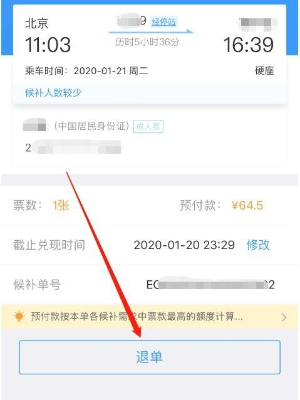《铁路12306》候补订单退款方法
2024-05-05 16:20:26
编辑:匿名
随着五一假期的临近,不少小伙伴都早早进行购票,不过也有手慢的用户选择了候补购票,但因为一些原因,小伙伴改变了出行的方式,想要在平台候补的订单进行退款。很多小伙伴不知道具体的退款方法,接下来就由小编带来关于铁路12306候补订单退款方法,感兴趣的小伙伴快来看看吧。

铁路12306候补订单怎么退款
答:在铁路12306候补订单中选择退款即可。
1、首先我们需要打开铁路12306软件
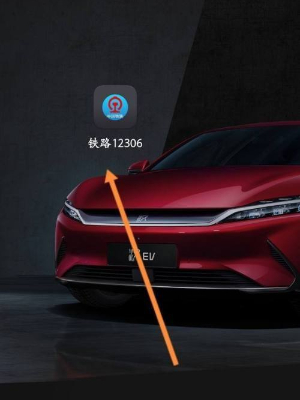
2、随后点击下面导航栏中的的订单选项,
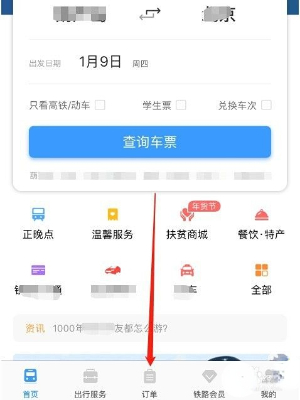
3、接着进入订单管理之后,选择候补订单选项。
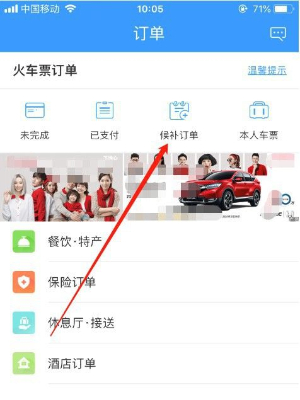
4、进入候补订单管理界面后,我们找到要退单的候补订单并点击进入。
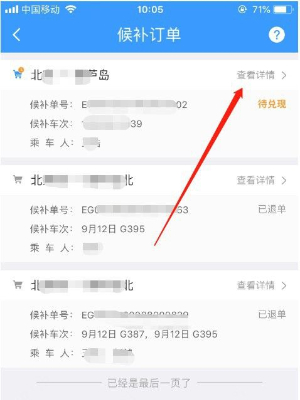
5、最后我们点击下面的退单即可进行退款,接着会弹出二次确认的提示框,再次点击确认退单即可。